Interface en navigatie
Inhoud introductiegids:
OneDesk is een alles-in-één platform voor helpdesk, projectmanagement en PSA.
In OneDesk zijn er gebruikers en klanten . Gebruikers (agenten) zijn leden van uw team, meestal degenen die zijn toegewezen aan tickets of ander werk. Klanten (eindgebruikers) kunnen extern of intern zijn voor uw bedrijf, maar zijn de mensen voor wie u diensten verleent.
Gebruikers kunnen werkzaamheden uitvoeren in:
- De webapp – Toegankelijk via een desktop- of laptopbrowser. De webapp is de belangrijkste plek waar u en uw team werken. Het biedt de volledige functionaliteit om te reageren op klanten/eindgebruikers, tickets of taken bij te werken, facturen aan te maken, uw account te configureren en meer.
- De mobiele app – Beschikbaar voor iOS en Android. De mobiele app biedt gebruikers de mogelijkheid om onderweg te werken. Hiermee kunnen gebruikers werk bijwerken, tijd indienen en op klanten reageren.
Klanten kunnen communiceren via:
- E-mail – Klanten kunnen tickets indienen en meldingen ontvangen, of reageren op updates, allemaal vanuit hun e-mail. (We zullen hier later in de gids meer over leren).
- Klantapps – Klanten of eindgebruikers kunnen communiceren via de klantapplicaties. Deze toepassingen omvatten: de livechat, portal, formulieren en kennisbank. Een of meer van deze kunnen worden ingezet. De apps zijn toegankelijk vanaf mobiele, laptop- of desktopbrowsers via een link of de webwidget. Hierover zullen we later meer te weten komen.
- Andere tools via integraties – OneDesk kan worden geïntegreerd met een aantal applicaties van derden. Met sommige van deze integraties kunnen klanten communiceren of verzoeken indienen.
Nodig uw team(gebruikers) uit wanneer u de ‘Getting Started Wizard’ doorloopt. Klanten worden automatisch toegevoegd wanneer ze voor de eerste keer tickets indienen. U kunt ook gebruikers of klanten toevoegen via de knop ‘Toevoegen’ in de bovenste balk.
Kom meer te weten:
De OneDesk-webapp
De volledige functionaliteit van OneDesk bestaat in de webapp. Hier kunt u aan tickets werken, taken plannen, klanten factureren, rapporten maken en nog veel meer.
Beweeg de onderstaande cijfers voor meer informatie over delen van de interface.
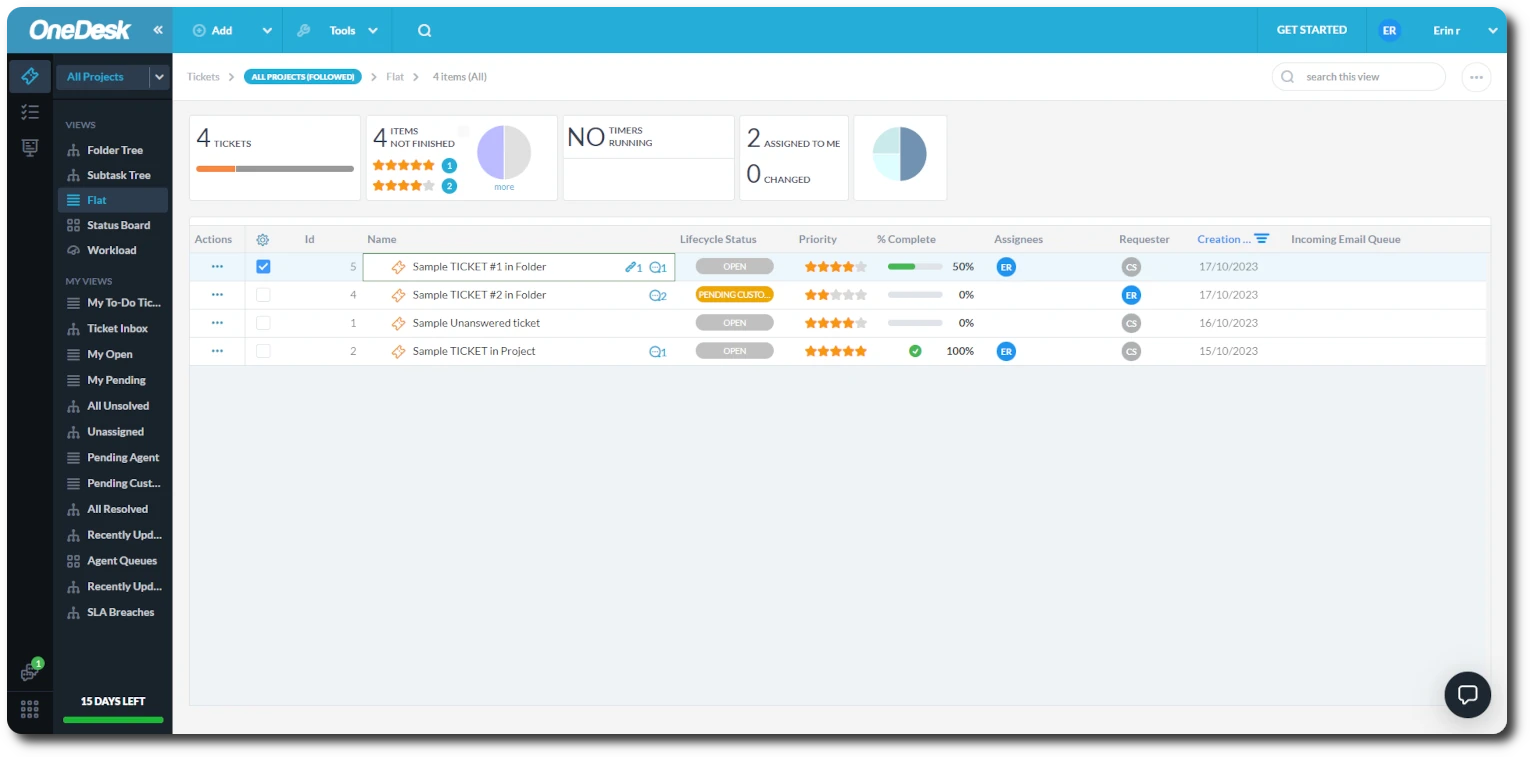
Gebruikersapps bevinden zich in deze uiterst linkse zijbalk.
De top drie: Tickets, Taken en Projecten zijn de belangrijkste gebruikersapps waarin uw team zal werken.
De Messenger-app bevat uw gesprekken.
Klik onderaan op 'meer applicaties' om toegang te krijgen tot alle andere gebruikersapps.
Het zijpaneel met uitzicht.
'Views' bepalen hoe items in het dashboard worden getoond (5) .
Er worden weergaven gemaakt van verschillende lay-outs, filters en groeperingen.
Bovenste werkbalk.
Klik op toevoegen om tickets, taken, projecten en meer aan te maken.
Klik op 'Extra's' om toegang te krijgen tot importeren, macro's en andere functies.
Klik op het vergrootglas om een globale zoekopdracht uit te voeren.
Op uw dashboard worden de items weergegeven die u momenteel bekijkt.
Wat u bekijkt, hangt af van de app waarin u zich bevindt (1) en uw weergave (3).
Dubbelklik op een item om het volledige detailpaneel te openen.
Klik op Aan de slag om toegang te krijgen tot nuttige bronnen.
Klik op uw naam om toegang te krijgen tot verschillende snelle links om te werken.
U kunt chatten of een bericht achterlaten met ons ondersteuningsteam door op deze widget te klikken.
Kom meer te weten:
De OneDesk mobiele app
De klant-apps
OneDesk biedt ‘klantgerichte applicaties’. Met deze toepassingen kunnen uw klanten/eindgebruikers op verschillende manieren met u communiceren.
De apps omvatten:
- De webwidget – Een component die op uw website kan worden geplaatst en klanten/prospects toegang geeft tot andere apps.
- Het portaal – Hiermee kunnen klanten inloggen en updates en informatie over hun tickets bekijken.
- Livechat-messenger – Maakt realtime communicatie met klanten of prospects mogelijk.
- Webformulieren – Aanpasbare formulieren die klanten kunnen gebruiken om tickets in te dienen. U kunt definiëren welke velden verplicht zijn, zodat de noodzakelijke informatie wordt verstrekt.
- Knowledgebase – Een informatiecentrum voor klanten. De KB kan veelvoorkomende vragen beperken en agenten helpen bij het bieden van ondersteuning.
We zullen later meer leren over hoe u deze tools aan uw klanten kunt bieden.
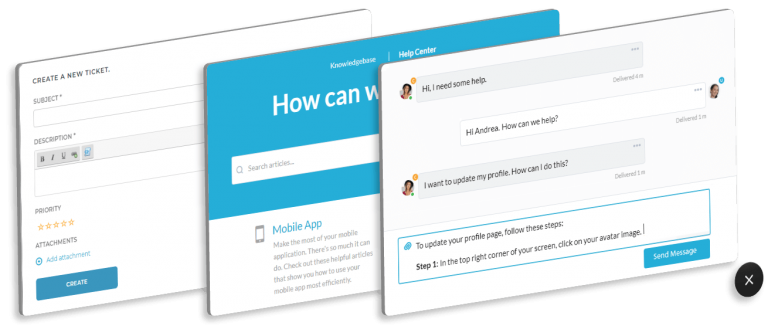
Kom meer te weten: